Stampa di foto da un computer
In questa sezione viene descritto come stampare foto con My Image Garden.
-
Aprire il supporto per la carta (A).
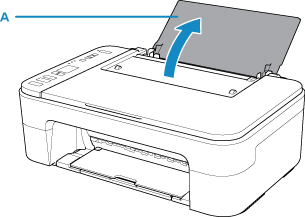
-
Estrarre il vassoio di uscita della carta (B) e l'estensione del vassoio di uscita (C).
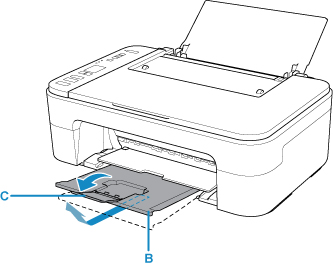
-
Caricare la carta in verticale CON IL LATO DI STAMPA RIVOLTO VERSO DI SÉ.
-
Regolare la guida della carta (D) con il lato sinistro della carta.
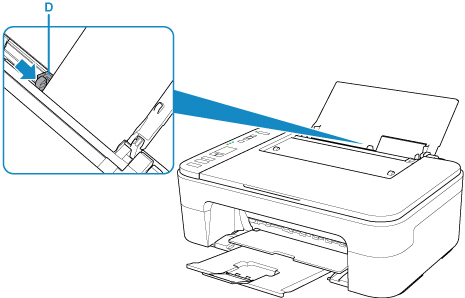
Dopo avere caricato la carta sul vassoio posteriore, lo stato carta e il formato carta corrente lampeggiano sul display LCD.
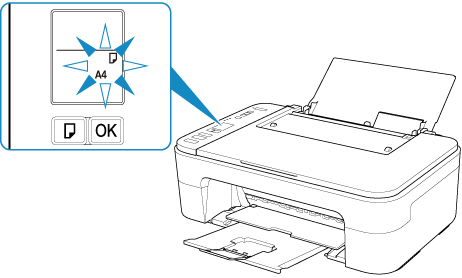
-
Premere il pulsante Selezione carta (Paper Select) (E) per selezionare un formato carta in base alla carta caricata sul vassoio posteriore e premere il pulsante OK (F).
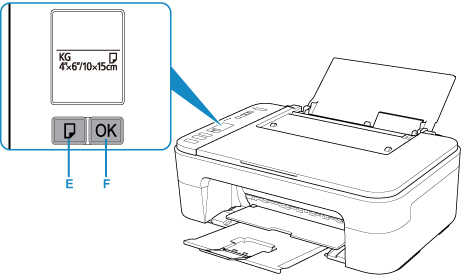
-
Fare clic sull'icona My Image Garden (G) in Quick Menu.
Viene visualizzata la schermata Menu guida (Guide Menu).
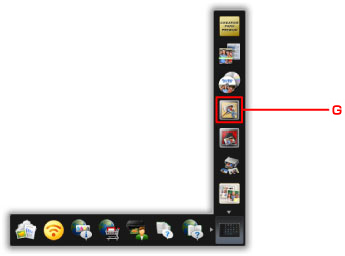
 Nota
Nota- Il numero e i tipi di icone visualizzati dipende dalla vostra regione, dalla stampante/scanner registrato e dalle applicazioni installate.
-
Fare clic sull'icona Stampa foto (Photo Print) (H).
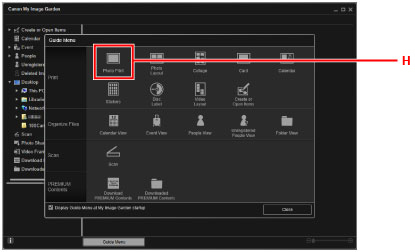
-
Fare clic sulla cartella (I) con le foto da stampare.
-
Fare clic sulle foto (J) da stampare.
Per Windows:
Per selezionare due o più foto contemporaneamente, fare clic su di esse tenendo premuto il tasto Ctrl.
Per Mac OS:
Per selezionare due o più foto contemporaneamente, fare clic su di esse tenendo premuto il tasto Command.
-
Fare clic su Stampa (Print) (K).
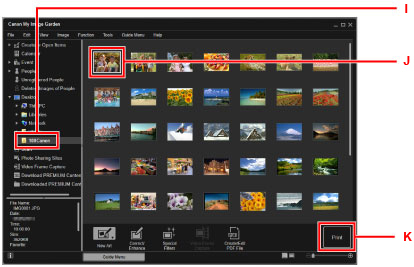
-
Specificare il numero di copie, ecc.
Per Windows:
Specificare il numero di copie, il nome della stampante, il tipo di supporto e così via.
Per Mac OS:
Specificare il numero di copie.
-
Avviare la stampa.
Per Windows:
Fare clic su Stampa (Print).
Per Mac OS:
Fare clic su Stampa (Print).
Quando viene avviata la finestra di dialogo Stampa, specificare il nome della stampante in uso, il formato carta e così via, quindi fare clic su Stampa (Print).
 Nota
Nota
-
My Image Garden consente di utilizzare le immagini sul computer, come le foto scattate con una fotocamera digitale, in vari modi.
-
Per Windows:
-
Per Mac OS:
-
-
Se la stampante non viene visualizzata su Mac OS, l'impostazione AirPrint in My Image Garden potrebbe non essere corretta. Per ulteriori informazioni su come impostare correttamente, fare riferimento all'intestazione per una stampante che supporta AirPrint nella pagina seguente.

